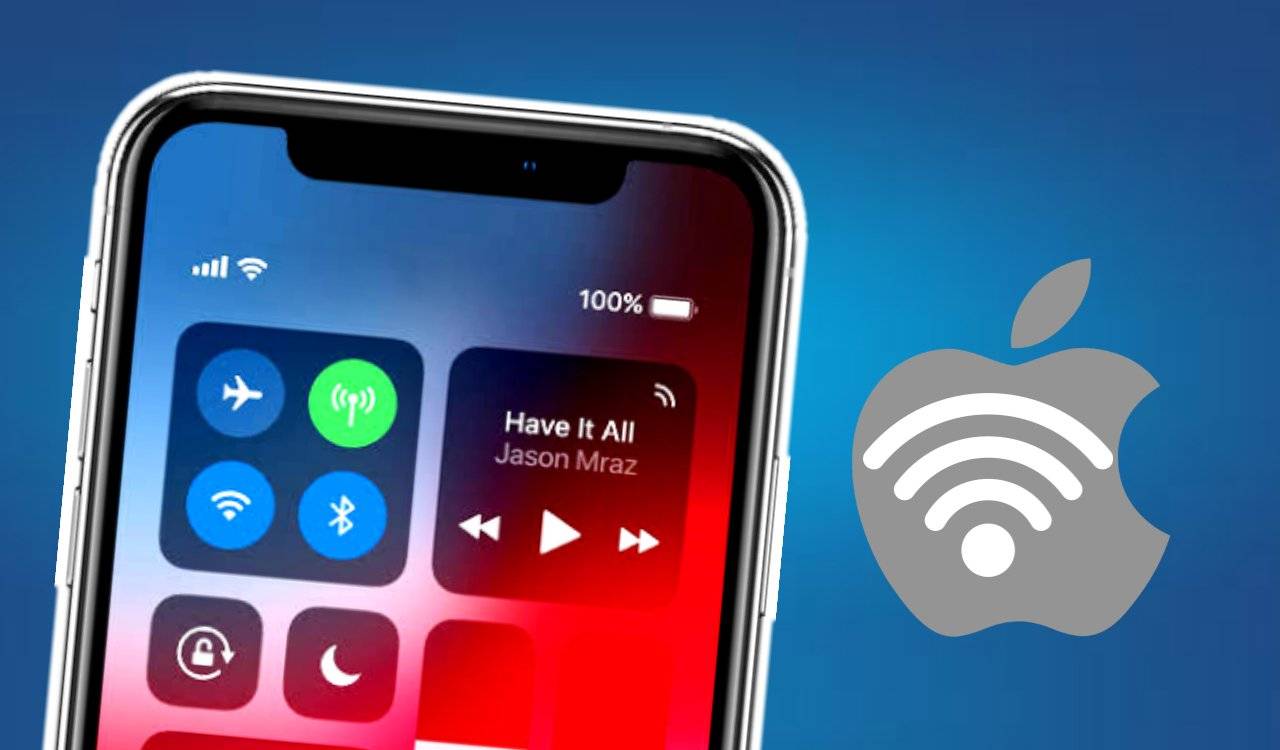Problemas de sinal em iPhones podem ocorrer por diversos motivos, desde configurações incorretas até falhas físicas no chip.
Este guia apresenta soluções testadas para dispositivos com iOS atualizados (versões recentes) válidas para a maioria dos modelos de dispositivo.
Soluções para problemas de sinal
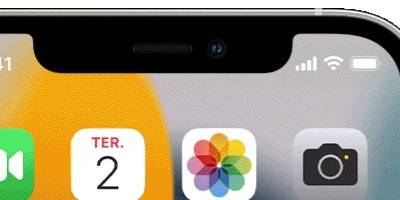
1. Reinicie o iPhone
- Passo a Passo:
- Pressione simultaneamente o botão lateral e um dos botões de volume.
- Deslize para desligar.
- Aguarde 30 segundos e ligue novamente.
2. Verifique o chip físico
- Como Fazer:
- Remova o chip usando o ejector ou um clipe de papel.
- Limpe os contatos com um pano macio e seco.
- Reinsira o chip, garantindo que esteja posicionado corretamente.
3. Teste o chip em outro dispositivo
- Objetivo: Identificar se o problema está no chip ou no dispositivo.
- Observação: Se o chip não funcionar em outro aparelho, contate sua operadora para substituição.
4. Verifique o status da operadora
- Ferramentas Úteis: Site/app oficial da operadora. Verifique se há manutenção ou falhas na sua região.
5. Configure a rede manualmente
- Passos:
- Acesse Ajustes > Celular > Seleção de Rede > Desative Seleção Automática > Escolha manualmente sua operadora.
- Escolha manualmente sua operadora na lista.
6. Redefina as configurações de rede
- Atenção: Isso apaga redes Wi-Fi e Bluetooth salvas.
- Como Fazer:
- Vá para Ajustes > Geral > Transferir ou Redefinir iPhone > Redefinir > Redefinir Configurações de Rede.
- Insira sua senha e confirme.
Nota: Modelos iPhone 14 e 15 vendidos nos EUA não possuem slot físico para chip. Considere migrar para eSIM. Em outras regiões, verifique a compatibilidade com sua operadora.
Procedimentos podem variar conforme modelo e operadora. Consulte o suporte da Apple se necessário.
Quando procurar assistência técnica
Se o problema persistir após testar todas as soluções, considere:
- Problemas no Hardware: Antena danificada ou falha na placa-mãe.
- Restrições da Operadora: Alguns chips podem não ser compatíveis com modelos específicos.
A maioria dos problemas de sinal no iPhone pode ser resolvida com ajustes simples. Recomenda-se:
- Manter o iOS atualizado;
- Verificar regularmente o status da operadora.
Nota: Para iPhones recentes (modelos 14 e 15), a Apple recomenda o uso de chips eSIM como alternativa.
Para orientações detalhadas, consulte o suporte da Apple: Solucionar problemas de sinal no iPhone.